5 kliknij na zastosuj, a następnie kliknij na ok – Dell C3765dnf Color Laser Printer User Manual
Page 49
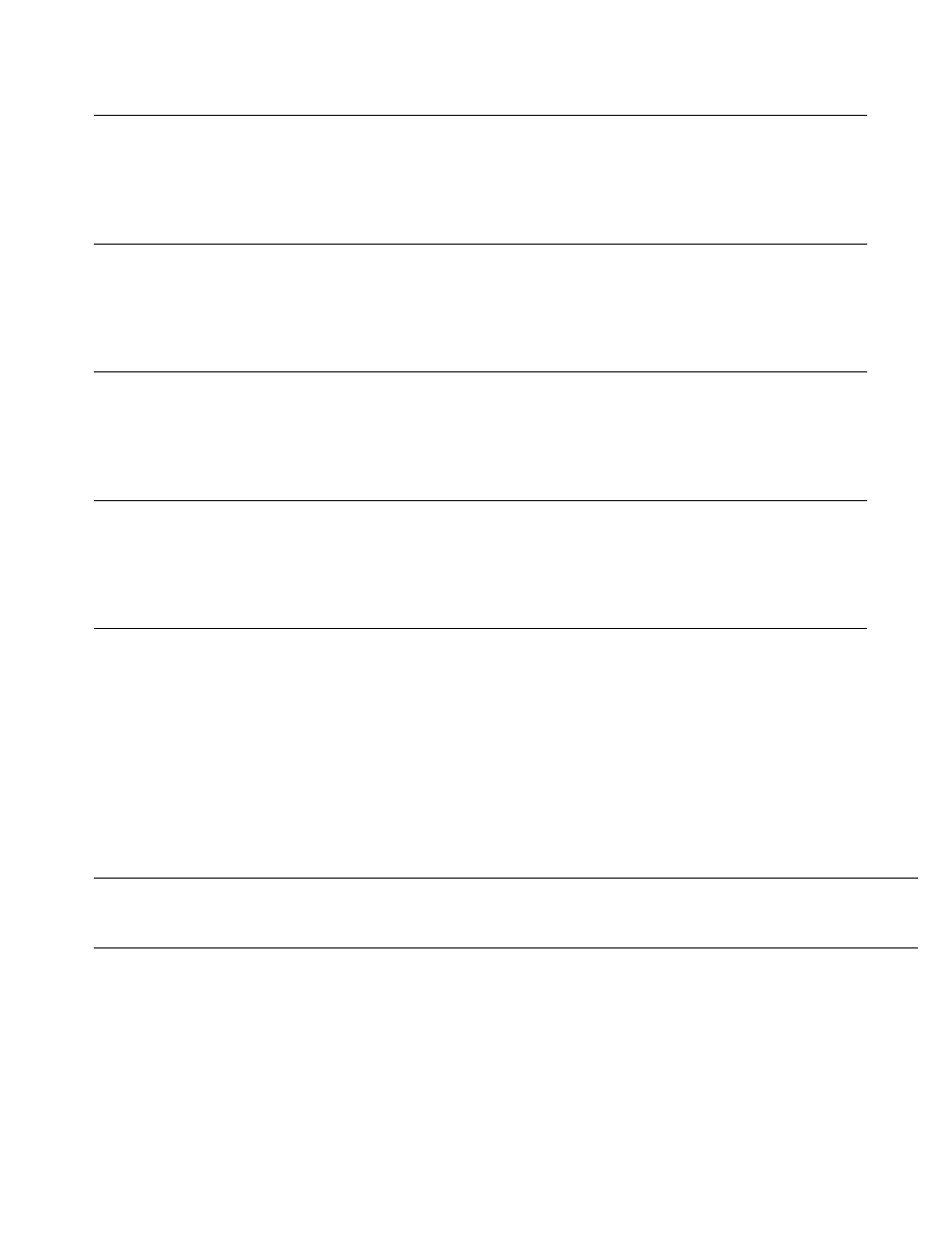
Windows 7/ 7 x64/Server 2008 R2
x64
1 Kliknij na Start → Urządzenia i drukarki.
2 Kliknij prawym klawiszem na ikonę wielofunkcyjnej kolorowej drukarki laserowej Dell
C3765dnf, a następnie wybierz opcję Właściwości drukarki.
3 Kliknij na zakładkę Configuration, a następnie wybierz opcję Bi-Directional Setup.
4. Wybierz Get Information from Printer, a następnie kliknij na OK.
5 Kliknij na Zastosuj, a następnie kliknij na OK.
6 Zamknij okno dialogowe Urządzenia i drukarki.
Windows Vista®/Vista x64
1 Kliknij na Start Panel sterowania Sprzęt i dźwięk Drukarki.
2 Kliknij prawym klawiszem na ikonę wielofunkcyjnej kolorowej drukarki laserowej Dell
C3765dnf, a następnie wybierz opcję Właściwości.
3 Kliknij na zakładkę Configuration, a następnie wybierz opcję Bi-Directional Setup.
4. Wybierz Get Information from Printer, a następnie kliknij na OK.
5 Kliknij na Zastosuj, a następnie kliknij na OK.
6 Zamknij okno dialogowe Drukarki.
Windows Server 2008/ Server 2008
x64
1 Kliknij na Start Panel sterowania Drukarki.
2 Kliknij prawym klawiszem na ikonę wielofunkcyjnej kolorowej drukarki laserowej Dell
C3765dnf, a następnie wybierz opcję Właściwości.
3 Kliknij na zakładkę Configuration, a następnie wybierz opcję Bi-Directional Setup.
4. Wybierz Get Information from Printer, a następnie kliknij na OK.
5 Kliknij na Zastosuj, a następnie kliknij na OK.
6 Zamknij okno dialogowe Drukarki.
Windows XP/XP x64/ Server
2003/Server 2003 x64
1 Kliknij na Start Drukarki i faksy.
2 Kliknij prawym klawiszem na ikonę wielofunkcyjnej kolorowej drukarki laserowej Dell
C3765dnf, a następnie wybierz opcję Właściwości.
3 Kliknij na zakładkę Configuration, a następnie wybierz opcję Bi-Directional Setup.
4. Wybierz Get Information from Printer, a następnie kliknij na OK.
5 Kliknij na Zastosuj, a następnie kliknij na OK.
6 Zamknij okno dialogowe Drukarki i faksy.
Jeżeli informacje o drukarce nie zostaną automatycznie zaktualizowane po kliknięciu na Get Information from
Printer, wykonaj następujące kroki:
1
Kliknij na zakładkę Configuration, a następnie wybierz Installable Options.
2
Wybierz Memory Capacity z pola listy Items.
3
Wybierz łączną ilość zainstalowanej pamięci drukarki z menu rozwijanego Memory Capacity w Setting for.
4
Kliknij na OK.
5
Kliknij na Zastosuj, a następnie kliknij na OK.
6
Zamknij okno dialogowe Drukarki i faksy (Drukarki, lub Urządzenia i drukarki).
Mac OS® X 10.7.x/10.8.x
1
Wybierz opcję Print & Scan w System Preferences.
2 Wybierz drukarkę z listy Printers, a następnie kliknij na Options & Supplies.
3 Wybierz Driver, zaznacz opcje, które zostały zainstalowane w drukarkach, a następnie
kliknij na OK.
Mac OS X 10.5.x/10.6.x
1
Wybierz opcję Print & Fax w System Preferences.
2 Wybierz drukarkę z listy Printers, a następnie kliknij na Options & Supplies.
3 Wybierz Driver, zaznacz opcje, które zostały zainstalowane w drukarkach, a następnie
kliknij na OK.
Instalowanie opcjonalnych akcesoriów | 47
